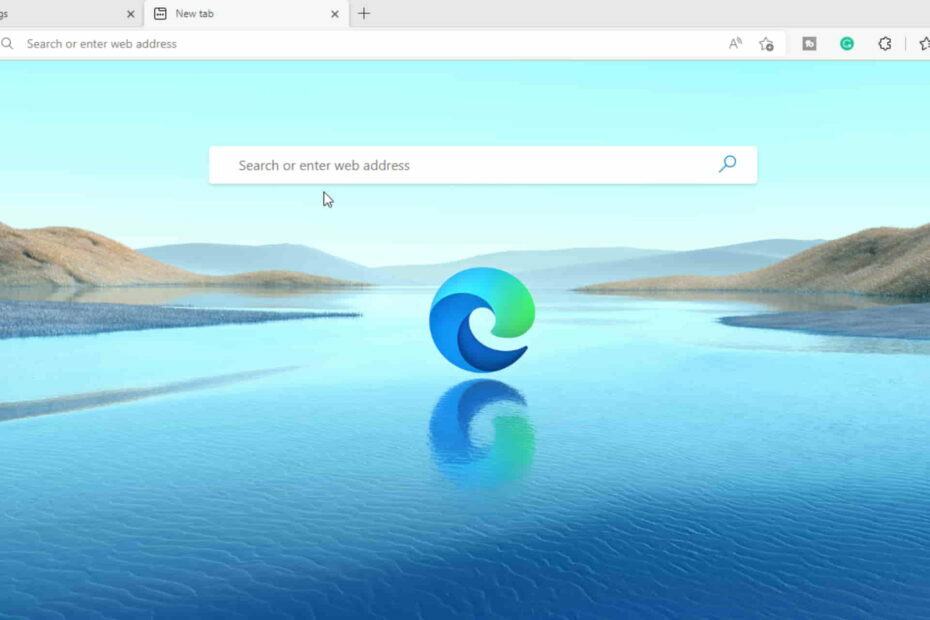Problémy se serverem mohou často způsobit tento problém na MS Edge
- Chyba usnadnění přístupu Shellpage se objevuje v Microsoft Edge většinou při spuštění Bing Chat AI.
- Chybné aktualizace mohou ovlivnit výkon prohlížeče a vymazání mezipaměti prohlížeče a dat by to mělo vyřešit.

- Snadná migrace: použijte asistenta Opera k přenosu výstupních dat, jako jsou záložky, hesla atd.
- Optimalizujte využití zdrojů: paměť RAM se využívá efektivněji než v jiných prohlížečích
- Vylepšené soukromí: integrovaná bezplatná a neomezená VPN
- Žádné reklamy: vestavěný blokovač reklam zrychluje načítání stránek a chrání před těžbou dat
- Hraní: Opera GX je první a nejlepší prohlížeč pro hraní her
- Stáhnout Operu
Někteří z našich čtenářů nedávno nahlásili problém, s nímž se setkali
Microsoft Edge internetový prohlížeč. Tvrdí se, že Edge nasměruje uživatele na web s názvem Shellpage namísto zamýšlené adresy URL.Pokud se potýkáte s podobnými problémy, jako je například to, že mi Shellpage neumožňuje přístup k určitým stránkám, nemějte obavy. Tento článek vám poskytne důvod a způsob, jak chybu opravit.
- Proč mi Shellpage neumožňuje přístup k určitým stránkám?
- Co mohu dělat, když mi Shellpage nedovolí přístup k určitým stránkám?
- 1. Vymažte data procházení Edge
- 2. Odebrat rozšíření prohlížeče
- 3. Resetujte Microsoft Edge na výchozí nastavení
Proč mi Shellpage neumožňuje přístup k určitým stránkám?
I když se jedná o neobvyklou chybu, existuje několik věcí, které mohly způsobit, že mi Shellpage neumožní přístup k určitým stránkám. Níže jsou uvedeny některé z možných příčin chyby;
- Problémy se serverem – Jedním z hlavních důvodů je, že servery Edge mohou mít technické potíže, které vám mohou bránit v přístupu k určitým stránkám. To může být způsobeno údržbou nebo modernizací prováděnou na serverech nebo neočekávanými technickými závadami.
- Používání Edge's Bing Chat – Vzhledem k výše uvedenému se toto chování může objevit při používání některých funkcí dostupných v postranním panelu Edge, jako např. Bing Chat. Uživatelé tvrdili, že se s tímto problémem setkávají, když připojení k internetu je špatné nebo
- Chybná aktualizace - Je možné, že jste nainstalovali (nebo váš systém automaticky aktualizoval) chybnou aktualizaci. To se stane, když některé aktualizační soubory chybí nebo mít problémy. Chcete-li problém vyřešit, můžete se jednoduše vrátit k předchozímu bodu obnovení.
- Poškozené soubory mezipaměti – The přítomnost poškozených souborů mezipaměti může také způsobit, že se prohlížeč Edge nebo jakýkoli jiný program bude chovat špatně, protože ukládá data pro různé webové stránky, které navštívíte. Problém by mělo pomoci vyřešit vymazání mezipaměti prohlížeče.
Nyní, když znáte některé z možných důvodů této chyby, pojďme zkontrolovat, jak můžete problém vyřešit.
Co mohu dělat, když mi Shellpage nedovolí přístup k určitým stránkám?
Než přistoupíte k pokusu o jakékoli z pokročilých řešení, měli byste zvážit provedení následujících předběžných kontrol;
- Vymažte mezipaměť prohlížeče.
- Zkontrolujte připojení k internetu.
- Použijte jiný internetový prohlížeč – některé z nich si můžete prohlédnout nejlepší internetové prohlížeče pro Windows 10.
- Otevřete novou kartu a odstraňte kartu Shellpage.
- Spusťte stejný dotaz v jiném prohlížeči.
- Aktualizujte svůj počítač.
Po potvrzení výše uvedených kontrol a žádná z nich problém nevyřeší, můžete prozkoumat pokročilá řešení uvedená níže.
1. Vymažte data procházení Edge
- Zahájení Okraj, klikněte na třítečkové menu a vyberte Nastavení volba.

- Klikněte na Soukromí, vyhledávání a služby na levém panelu. Přejděte na Smazat údaje o prohlížení a klikněte na Vyberte, co chcete vymazat knoflík.

- Vybrat Časový rozsaha zaškrtněte políčka pro historie procházení, Stáhnout historii, Soubory cookie a další data webu, a Obrázky a soubory uložené v mezipaměti. Poté klikněte na Jasno hned knoflík.

- Znovu spusťte Edge a poté zkuste navštívit webovou stránku, která přesměrovala na chybu Shellpage v Edge, abyste zjistili, zda se stále vyskytuje.
Vymazání údajů o prohlížení by mělo pomoci opravit chyby Shellpage, které mi nedovolují přístup k určitým stránkám. Můžete také použít některý z nejlepší software pro čištění paměti pro Windows také.
2. Odebrat rozšíření prohlížeče
- Spusťte svůj Okraj prohlížeč.
- Zkopírujte a vložte níže uvedený odkaz do adresního řádku a stiskněte Vstupte:
edge://extensions/
- Vypněte přepínač rozšíření.
- Restartujte počítač a zkontrolujte, zda je problém vyřešen.
Existují jen ojedinělé případy, kdy rozšíření Edge brání prohlížeči v připojení ke konkrétním webovým stránkám. Pokud se však tato chyba zobrazí po instalaci konkrétního rozšíření, zkuste jej odstranit.
- Jak povolit režim Internet Explorer (IE) v Microsoft Edge
- Microsoft Edge se neaktualizuje? Jak to ručně vynutit
- Něco se na Bingu pokazilo: Jak obejít tuto chybu
3. Resetujte Microsoft Edge na výchozí nastavení
- Spusťte Microsoft Edge prohlížeč na vašem zařízení. Klepněte na tři vodorovné tečky v pravém horním rohu a klikněte na Nastavení.

- Nyní klikněte na Resetovat nastavení na levém panelu. Dále klikněte na Obnovit nastavenína jejich výchozí hodnoty.

- Ve vyskakovacím okně klikněte na Resetovat.
- Restartujte prohlížeč Edge a zjistěte, zda nyní máte přístup ke stránce.
U jakéhokoli programu nebo zařízení obvykle většinu problémů vyřeší obnovení nastavení do výchozího stavu a pomůže to znovu spustit.
A to je to, jak opravit stránku Shellpage, která mi neumožňuje přístup k určitým problémům se stránkami.
Pokud pro vás žádná z oprav uvedených v tomto článku nefunguje, můžete prozkoumat našeho podrobného průvodce způsoby trvalé opravy chyba na této stránce a vyzkoušejte kroky jeden po druhém, abyste problém vyřešili.
Pokud máte nějaké dotazy nebo návrhy, neváhejte použít sekci komentářů níže.
Stále máte problémy? Opravte je pomocí tohoto nástroje:
SPONZOROVÁNO
Pokud výše uvedené rady váš problém nevyřešily, váš počítač může mít hlubší problémy se systémem Windows. Doporučujeme stažení tohoto nástroje pro opravu počítače (hodnoceno jako skvělé na TrustPilot.com), abyste je mohli snadno řešit. Po instalaci stačí kliknout na Začni skenovat tlačítko a poté stiskněte Opravit vše.